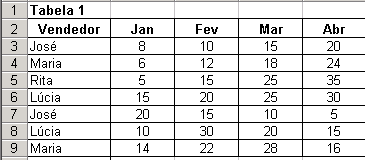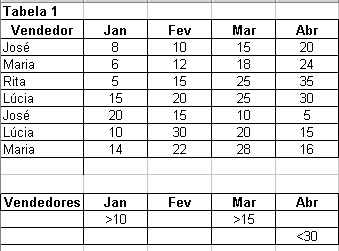AULA 3: PLANILHA ELETRÔNICA
![]()
ATIVIDADE 9: FILTRANDO DADOS
Filtro Automático
Uma vez criado o banco de dados, podemos fazer pesquisas no conteúdo armazenado. Para isso, selecione a linha que contém o nome dos campos da sua tabela. A seguir, abra o menu Dados/Filtrar/ AutoFiltro.
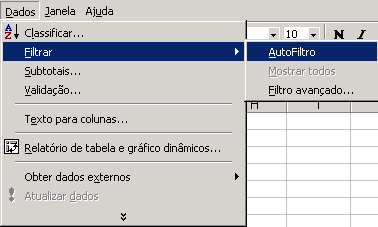
Observe que aparecem pequenos botões com setas para baixo ao lado
de cada campo da tabela. Através deles você pode estabelecer
critérios de filtros para cada campo.
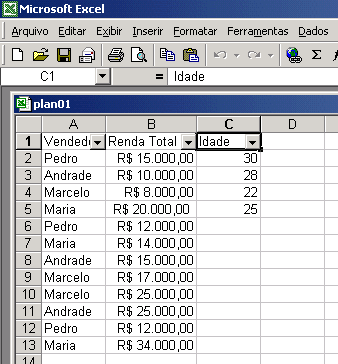
Clique o botão do campo ‘idade’ e selecione a opção personalizar. Surge uma caixa de diálogo onde você pode estabelecer qualquer critério para este campo (idade maior que 25 anos, por exemplo).

Estabelecido um critério, somente os campos que o obedecem são mostrados na tela. Explore as opções oferecidas fazendo diferentes tipos de pesquisa. Podem ser feitos critérios a partir de vários campos de uma só vez. No exemplo, a seta de AutoFiltro na coluna que possui um valor selecionado é azul. Os números da linha filtrada também são azuis. A lista neste exemplo está filtrada para mostrar apenas as linhas para o vendedor que tem a idade maior do que 25 .
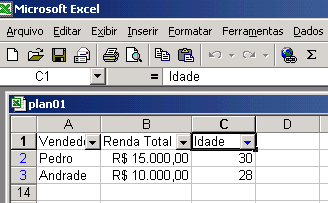
Para exibir tudo na coluna novamente, clique em Mostrar Todos
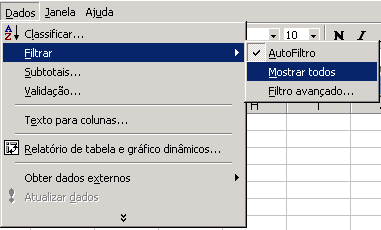
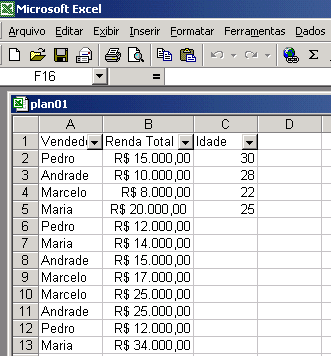
|
|
Exercitando Utilize
Filtros Automáticos na Tabela 1, e procure pelos vendedores
que venderam acima de 10 unidades em janeiro, 15 em fevereiro, 20
em março e 22 em abril.
|
Filtro Avançado
Para selecionar esta opção, entrar em Dados/Filtrar/Filtro avançado.
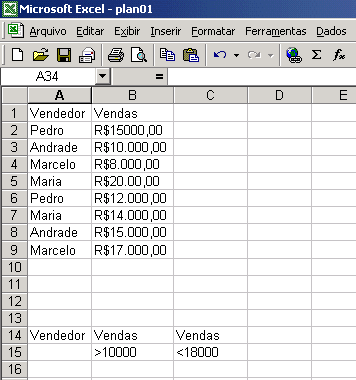
Quando você usa um filtro avançado, as setas suspensas de AutoFiltro não aparecem. Em vez disso, você insere os critérios em um intervalo de critérios na sua planilha. Para alterar a maneira como os dados são filtrados, altere os valores no intervalo de critérios e filtre os dados novamente. Por exemplo, esta lista está filtrada para mostrar vendas entre R$ 10.000 e R$ 17.000 e vendas inferiores a R$ 10.000.
Selecionando a planilha você insere o intervalo da lista.
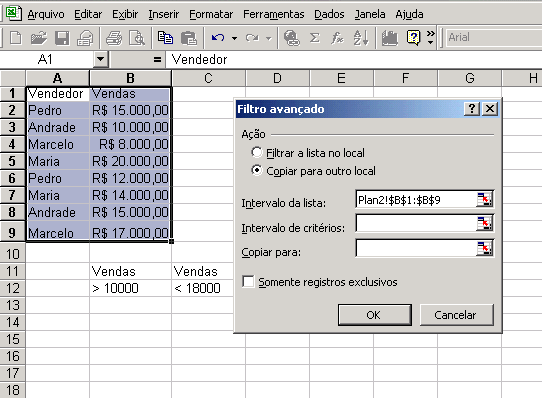
Selecione a planilha
de critérios
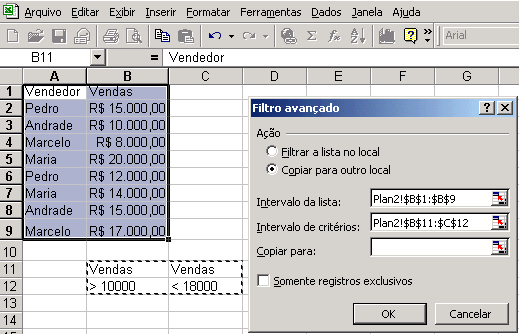
Aqui, você tem
duas opções : filtrar a lista no local ou copiar para outro
local na planilha. Vamos escolher para filtrar no mesmo local.
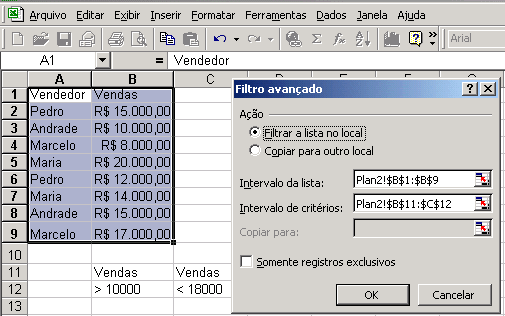
Eis aqui a planilha
com os dados filtrados.
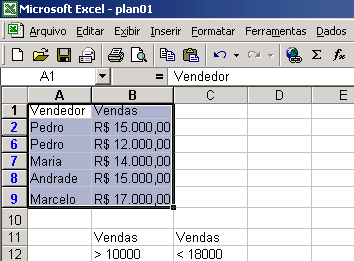
Observe acima as opções disponíveis.
Filtrar a lista no local - mostra os dados filtrados na própria planilha
Copiar para outro local - copia as informações filtradas para outro local
Intervalo da lista - corresponde ao intervalo dos dados incluindo os títulos.
Intervalo de critérios - corresponde ao intervalo onde estamos digitando as informações incluindo o título.
|
|
Exercitando Questão Desafio Utilize Filtros Avançados para procurar pelos critérios , a partir da tabela 1.
|